欢迎使用Small PDF转换成WORD转换器,这里为您提供SmallPDF转换器最新资讯以及SmallPDF转换器 相关基础教程、使用技巧、软件相关知识、软件激活、升级及常见问题等帮助。
发布时间:2020-06-07 16:52:12
在我们日常的生活工作中,很多PDF源文件中的图片经常我们会想到加以利用,例如化学资料PDF文件中化学反应图、PPT源的PDF文档中漂亮的底板。在PDF中我们时常可以看到文字与图片结合的资料,我们或者看中其中的那张精美图片,需要进行提取。当然我们可以使用电脑截图等操作,但是毕竟不能保证图片的源像素,况且截图可能会造成将文字也截取进去。用wps怎么提取PDF图片,从PDF中提取图片很模糊。没有良好的体验。
那么怎么提取PDF中的图片,而不是做PDF提取文字?怎样提取PDF中的图片能做到画质清晰呢?怎么把pdf中图片进行批量的提取?苹果MAC电脑、手机可以提取PDF中的图片吗?
关于PDF提取图片方面的处理,我们其实可以使用比较专业的smallpdf工具进行处理。
获取PDF中的图片注意事项:
1.需要处理的PDF文件不能是经过压缩过的;
2.需要处理的PDF文件不能存在密码。
当然估计还有一些小编没有讲到的方面,需要大家在使用中总结啦。
为大家介绍获取PDF文件中图片最简单的方法:使用smallpdf进行获取PDF文件中的图片。
SmallPDF转换器获取PDF文件中的图片操作流程:
1.我们打开smallpdf转换器,选择左边菜单栏的【PDF图片获取】操作。
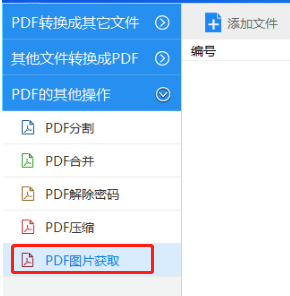
(图)smallpdf转换器获取PDF中的图片操作-1
2.点击pdf转换工具的【添加文件】,将我们需要提取图片的PDF文件进行批量添加。如果有多份PDF文件,可以按住[Ctrl]键,进行批量添加PDF文件。
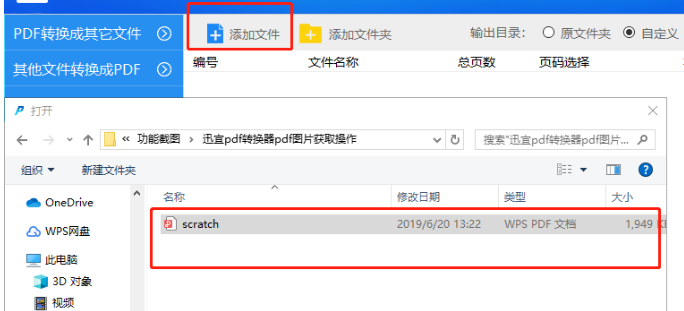
(图)smallpdf转换器获取PDF中的图片操作-2
3.文件添加完之后,在pdf转换器工具右上区域,选择提取后的图片的保存路径。当然啦,最好选择英文路径下进行保存。
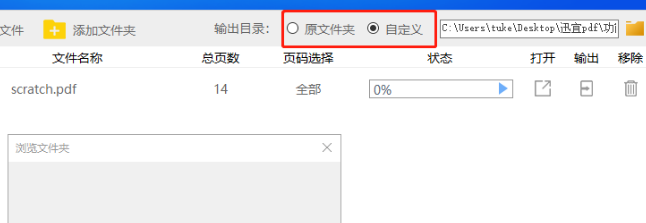
(图)smallpdf转换器获取PDF中的图片操作-3
4.在smallPDF转换工具中,直接点击【开始转换】就可以进行PDF文件的提取处理了。当然啦,电脑性能不好的,自然不会很快啦。

(图)smallpdf转换器获取PDF中的图片操作-4
5.我们可以选择任意一个【打开】或者【输出】查看到图片文件的效果或者保存的位置。我们点击【输出】看看PDF文件中获取到的图片,简直美美哒。
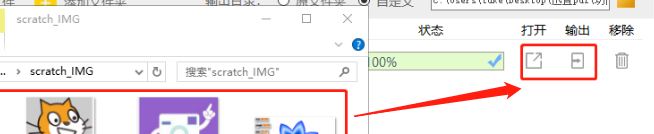
(图)smallpdf转换器获取PDF中的图片操作-5
上面为大家介绍的smallpdf转换器获取PDF中的图片是不是超简单呀。